Музыка с компьютера на телефон можно отправить достаточно просто — просто скопируйте MP3 на USB-кабель или используйте одну из программ для передачи файлов через Wi-Fi. Но что, если мы будем использовать iTunes на компьютере и хотим отправлять плейлисты через Wi-Fi на Android или iPhone? Это также метод.

Оба Android и iPhone могут быть синхронизированы с iTunes по беспроводной сети. Поскольку iTunes является программным обеспечением Apple, на iPhone это намного проще, он может даже запускаться автоматически и синхронизировать всю музыку. Для Android нам нужно использовать дополнительное программное обеспечение, которое позволяет вам синхронизировать только выбранные плейлисты.
1. Синхронизация музыки между iTunes и iPhone / iPad с помощью Wi-Fi
Если у нас есть iPhone, мы можем легко активировать синхронизацию Wi-Fi — и музыку, и другие данные с iTunes. Синхронизация может быть автоматической (музыка будет автоматически синхронизироваться между компьютером и телефоном при обнаружении устройств в сети Wi-Fi), или ее можно вызвать вручную.
Чтобы настроить его, включите iTunes и подключите свой iPhone или iPad с помощью USB-кабеля к компьютеру. Затем, в сводке информации о вашем устройстве iOS, посмотрите на варианты, показанные немного ниже — вы найдете настройки синхронизации и два варианта, которые нас интересуют.

Установите флажок «Синхронизировать с этим iPhone через Wi-Fi». Благодаря этому компьютер сможет беспроводным образом подключаться к телефону, когда устройства находятся в одной сети Wi-Fi. Если вы также хотите, чтобы музыкальная синхронизация выполнялась автоматически (т. Е. Мы добавляем песню в список воспроизведения iTunes, и она автоматически автоматически переносится в тот же список воспроизведения в телефоне), выберите опцию «Синхронизировать автоматически после подключения этого iPhone ».
Вам все равно нужно настроить параметры синхронизации музыки — перейдите на вкладку синхронизации музыки и проверьте наши настройки. Если у нас есть выборочная синхронизация и только синхронизация выбранных списков воспроизведения, то также будет работать синхронизация Wi-Fi. Однако, если вы включили автоматическую синхронизацию и хотите, чтобы все плейлисты, песни и альбомы синхронизировались между устройствами, а для новых песен отображались как на вашем компьютере, так и на iPhone, вы должны проверить параметр синхронизации для всей музыкальной библиотеки.

Для обеспечения автоматической синхронизации необходимо выполнить следующие условия: устройства должны находиться в одной сети Wi-Fi, на компьютере должна быть установлена iTunes, iPhone / iPad должен быть подключен к зарядному устройству. Благодаря этим условиям автоматическая синхронизация по Wi-Fi используется только тогда, когда iPhone имеет доступ к зарядке, и наше устройство не будет излишне изливаться из батареи, когда оно нам не понадобится.
2. Синхронизация плейлистов из iTunes с Android с помощью Wi-Fi
Здесь у нас нет таких автоматизированных и интегрированных методов. iTunes не работает с Android, но мы можем организовать это сотрудничество по-другому. Приложение iSyncr поможет вам синхронизировать музыку с iTunes на Android по беспроводной сети. iSyncr в полной версии стоит около 15 злотых, но есть бесплатная версия iSyncr Lite.
Загрузить iSyncr Lite
У бесплатной версии есть некоторые ограничения — мы можем синхронизировать только один плейлист и до 100 песен одновременно. Для начала этого должно быть достаточно. Мы загружаем приложение и запускаем его на Android. Он покажет нам информацию о том, что помимо приложения для Android нам также нужен клиент iSyncr для Windows, который позволит вам подключиться. Мы можем ввести ваш адрес электронной почты, чтобы запросить ссылку на программу через нашу почту. Мы также можем игнорировать это сообщение и загрузить iSyncr Desktop со следующей ссылки:
Скачать iSyncr Desktop
Мы устанавливаем программу и ожидаем ее запуска. Нам не нужно ничего настраивать — настройки по умолчанию должны обеспечивать стабильное соединение и хорошую работу программы. Мы запускаем iSyncr на Android и ждем сейчас, пока приложение не найдет наш компьютер в списке.
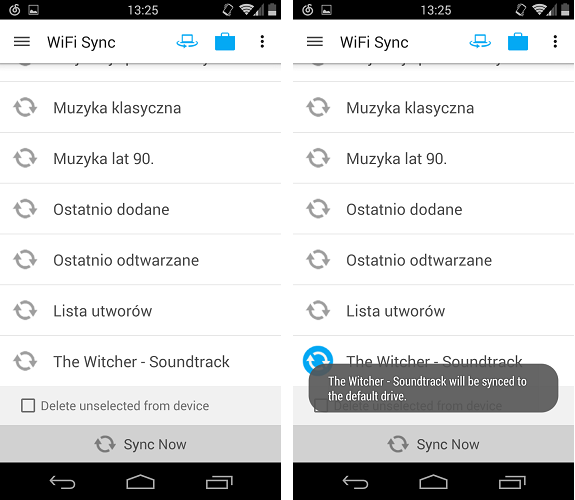
После этого мы выберем его — отобразится список всех списков воспроизведения из iTunes. Мы синхронизируем плейлист с саундтреком к Ведьмаку. Мы касаемся значка синхронизации рядом с списком воспроизведения, который мы хотим синхронизировать, и затем подтверждаем процесс с помощью кнопки синхронизации.

Теперь треки будут загружены на Android и сохранены во внутренней памяти. Мы можем воспроизвести наш плейлист в любой музыкальной программе на вашем телефоне, например, в приложении Walkman на устройствах Sony.






